coreldraw是一款功能强大的矢量图形设计软件,许多用户对如何利用cdr制作具有旋转风筝效果的渐变线条平面图案感到好奇。下面将为大家详细介绍这一创意设计的实现步骤,感兴趣的朋友一起来学习吧!
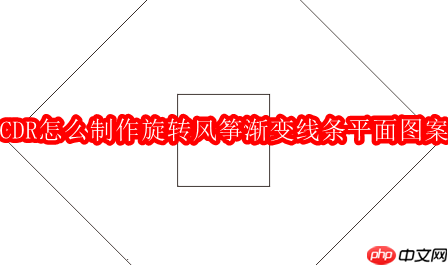
1、首先绘制两条路径,也可以是任意形状,只需保留它们的描边部分。
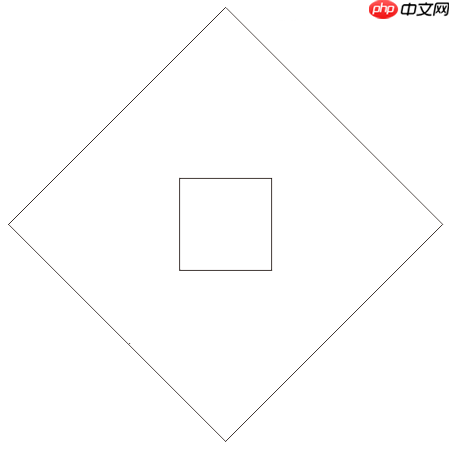
2、接着选择工具栏中的“调和工具”,在起始对象上按下鼠标左键并拖动至结束对象,松开鼠标完成调和操作(若对象较难选中,可先使用选择工具同时选中两个图形,再进行调和)。

3、在属性栏中设置调和步数为20步,当然也可根据实际需要自定义步数。

4、完成后,可用选择工具自由移动起始或结束图形的位置,观察整体形态变化。

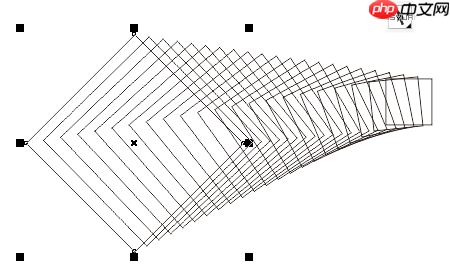
5、还可以将原始图形转换为曲线,灵活调整锚点位置,只需修改起始和终止图形,中间的所有过渡形态将自动更新。

你也可以在调和的起点和终点更换图形的颜色,实现渐变色彩效果,如下图所示。
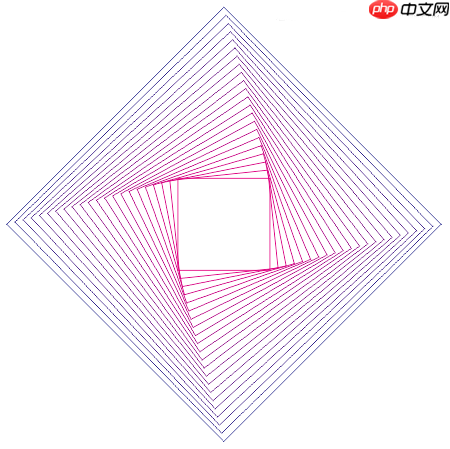
在属性栏中进一步优化设置:将步数调整为50,调和旋转角度设为170度,选择“直接调和”模式。完成设置后,最终呈现的效果如下图:
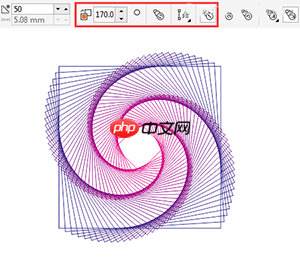
以上就是CDR怎么制作旋转风筝渐变线条平面图案的详细内容,更多请关注php中文网其它相关文章!

每个人都需要一台速度更快、更稳定的 PC。随着时间的推移,垃圾文件、旧注册表数据和不必要的后台进程会占用资源并降低性能。幸运的是,许多工具可以让 Windows 保持平稳运行。




Copyright 2014-2025 https://www.php.cn/ All Rights Reserved | php.cn | 湘ICP备2023035733号